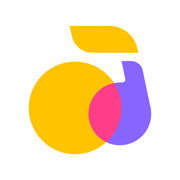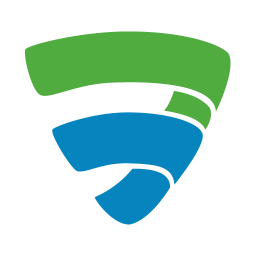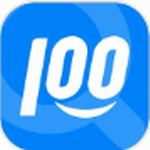怎么分盘win10就一个c盘
作者:佚名 来源:57自学网 时间:2023-03-23
win10怎么分c盘?按win x快捷键,选择硬盘管理,选择要分区的磁盘,右键选择压缩卷,输入要分区的大小,点击缩小,右键选择新分离的磁盘,选择新建简单卷,按照提示操作。小伙伴不给win10分区。下面小编为大家带来win10分区方法。
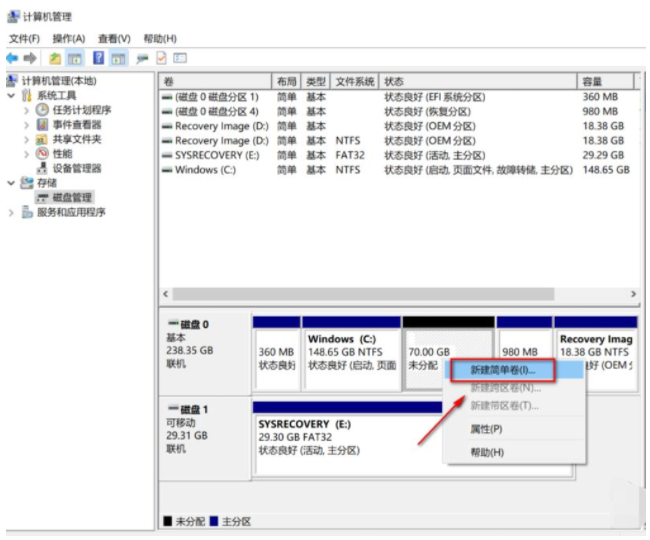
win10分盘方法
1.快捷方式windows X,点击“硬盘管理”。
2.单击您要对系统进行分区的硬盘。这里我就以D盘为例(也可以选择C盘)。
3.右键点击系统必须分区的硬盘,点击“压缩卷”。
4.输入想要的系统分区大小(100,000 MB约为100GB),然后点击“减少”。
5.此时会出现刚刚分配的磁盘,状态为未分配。
6.右键单击新分配的硬盘(未分配),选择“新建简单卷”。
7.经过一系列设置,每个人都能看到自己的硬盘。
- 上一篇:win10怎么添加用户账户
- 下一篇:win10怎么查看电池损耗百分比